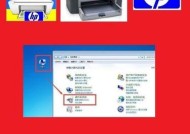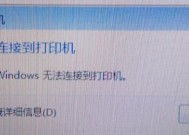如何通过打印机打印测试页进行故障排除(简单有效的方法帮助您解决打印机问题)
- 电器常识
- 2024-07-28
- 57
- 更新:2024-06-28 13:50:52
打印机在我们的日常生活和工作中扮演着重要角色,但有时候它们会出现一些故障。为了帮助您解决这些问题,本文将介绍如何通过打印机打印测试页进行故障排除。测试页是一种简单而有效的方法,可以帮助您确定打印机的性能和问题所在。接下来,我们将详细介绍如何使用打印机测试页来解决各种常见的打印机问题。

1.了解测试页的作用
-打印机测试页是一个包含了多种元素和颜色的页面,用于测试打印机的各项功能。
-通过打印测试页,您可以确认打印机是否正常工作,以及找出可能存在的问题。
2.准备打印机测试页
-您可以通过在互联网上搜索“打印机测试页”来找到适合您打印机型号的测试页模板。
-打开下载的文件并将其保存在计算机上,或者直接使用已经安装在打印机驱动程序中的测试页。
3.打印测试页
-在计算机上找到测试页文件后,双击打开它并选择“打印”选项。
-确保您已将打印机连接到计算机并具备足够的纸张和墨盒。
4.检查打印质量
-检查测试页上的文本和图像是否清晰和准确。
-如果发现有模糊、缺失或颜色不正确的情况,可能是打印头堵塞或墨盒问题。
5.检查颜色和色彩准确性
-测试页中会包含一些颜色示例,您可以根据这些示例来判断打印机是否能准确地重现颜色。
-如果某些颜色看起来不正确或没有打印出来,可能需要进行颜色校准或更换墨盒。
6.检查页面边缘和对齐
-观察测试页的边缘是否对齐,并检查页面上的线条和方框是否直接。
-如果发现页面存在偏移或对齐错误,您可以通过打印机设置菜单中的对齐选项进行调整。
7.检查打印速度
-打印测试页时,您可以观察打印机的速度是否正常。
-如果打印速度过慢或停顿,可能是打印机设置问题或需要清理打印头。
8.检查纸张供给
-打印测试页时,观察纸张是否能够正常被打印机供给。
-如果发现纸张被卡住或无法正常进纸,可能需要清理纸张路径或调整纸张导向。
9.检查打印机设置
-打印测试页后,检查打印机设置是否与您的需求相匹配。
-如果需要更改页面尺寸、打印质量或打印方向等设置,您可以在打印机驱动程序中进行调整。
10.解决打印机故障
-通过观察测试页并根据上述步骤进行检查,您可以确定可能存在的打印机故障。
-根据故障原因,您可以尝试清洁打印头、更换墨盒、重新安装驱动程序等解决方法。
11.打印机保养和维护
-定期打印测试页可以帮助您保持打印机的最佳状态。
-定期清洁打印机内部和外部,并及时更换耗材也是保持打印机正常工作的关键。
12.寻求专业帮助
-如果您无法通过打印机测试页解决问题,可以考虑咨询专业的打印机维修技术人员。
-他们可以提供更专业的建议和修复方法,帮助您解决更复杂的打印机问题。
13.防止未来故障的建议
-为了避免将来的打印机故障,您可以定期更新打印机驱动程序,并避免使用低质量的墨盒和纸张。
-保持打印机干燥和清洁的工作环境也有助于延长其寿命。
14.打印机测试页的意义
-打印机测试页不仅可以帮助您解决问题,还可以用于检查新购买的打印机是否正常工作。
-它是一个方便而快速的方法,可以在购买或维修打印机之前进行基本的功能和质量测试。
15.
通过打印机测试页进行故障排除是一种简单而有效的方法,可以帮助您确定打印机的性能和问题所在。无论是检查打印质量、颜色准确性还是纸张供给等方面的问题,打印机测试页都能为您提供有价值的参考。希望本文的内容能帮助您更好地理解和使用打印机测试页,并解决各种常见的打印机问题。
如何打印测试页
打印机测试页是一种用于检测打印机工作状态和调整打印质量的常用方法。通过打印测试页,我们可以了解打印机是否正常工作,同时也可以进行一些调整以获得更好的打印效果。本文将介绍如何进行打印机测试页的操作步骤和注意事项。
如何打印测试页?
1.打开电脑并登录系统。
2.确保打印机已连接到电脑,并处于正常工作状态。
3.打开“控制面板”或“设置”菜单。
4.在控制面板或设置菜单中找到“设备和打印机”选项。
5.找到你想要打印测试页的打印机,并右键点击打开选项。
6.在弹出的选项中选择“属性”或“打印机属性”。
7.在打印机属性窗口中,找到“常规”或“常规设置”选项,并点击进入。
8.在常规设置中找到“测试页”或“打印测试页”选项,并点击确认。
测试页的作用及意义
1.检测打印机工作状态:通过打印测试页,我们可以确认打印机是否能正常工作,例如是否能够纸张进纸,墨水是否正常喷射等。
2.调整打印质量:测试页中通常包含一些文字、图形和颜色示例,我们可以通过观察测试页来判断打印质量是否达到需求,并根据需要进行调整。
3.排除故障和问题:如果测试页打印出现异常,例如颜色不均匀、图像模糊等,我们可以通过观察测试页来确定具体的故障原因,并采取相应的解决措施。
如何解读测试页?
1.观察文字部分:测试页中通常包含一段文字示例,我们可以检查文字是否清晰、无模糊或虚影,以判断打印质量是否达标。
2.检查图形部分:测试页中还包含一些图形示例,我们可以观察图形的线条是否清晰、无断裂或缺失,以评估打印质量。
3.比较颜色示例:测试页中会显示一些颜色示例,我们可以比较颜色的饱和度和准确度,以确定打印机对颜色的还原能力。
常见问题及解决方案
1.测试页打印不完整:检查打印机是否有纸张堵塞或耗尽,可以尝试重新放置纸张或更换纸张。
2.打印质量差:检查墨水是否已用尽或需要更换,可以尝试进行打印头清洁或打印质量调整。
3.颜色异常:检查墨盒是否安装正确,可以尝试进行颜色校准或墨水喷头清洁。
通过打印测试页,我们可以了解打印机的工作状态并进行调整,以获得更好的打印效果。在使用打印机时,我们可以定期进行测试页的打印,以确保打印机始终处于良好状态,提高工作效率和打印质量。同时,对于出现的打印问题,也可以通过观察测试页来确定故障原因,并采取相应的解决措施。